PS-板绘-闪屏风景的制作-起稿思路-零基础商业插画实战课图文教程发布时间:2021年12月13日 08:00
虎课网为您提供字体设计版块下的PS-板绘-闪屏风景的制作-起稿思路-零基础商业插画实战课图文教程,本篇教程使用软件为PS(CC2017),数位板,难度等级为初级练习,下面开始学习这节课的内容吧!
本篇教程讲闪屏风景的制作(起稿思路),喜欢的一起来学习吧!
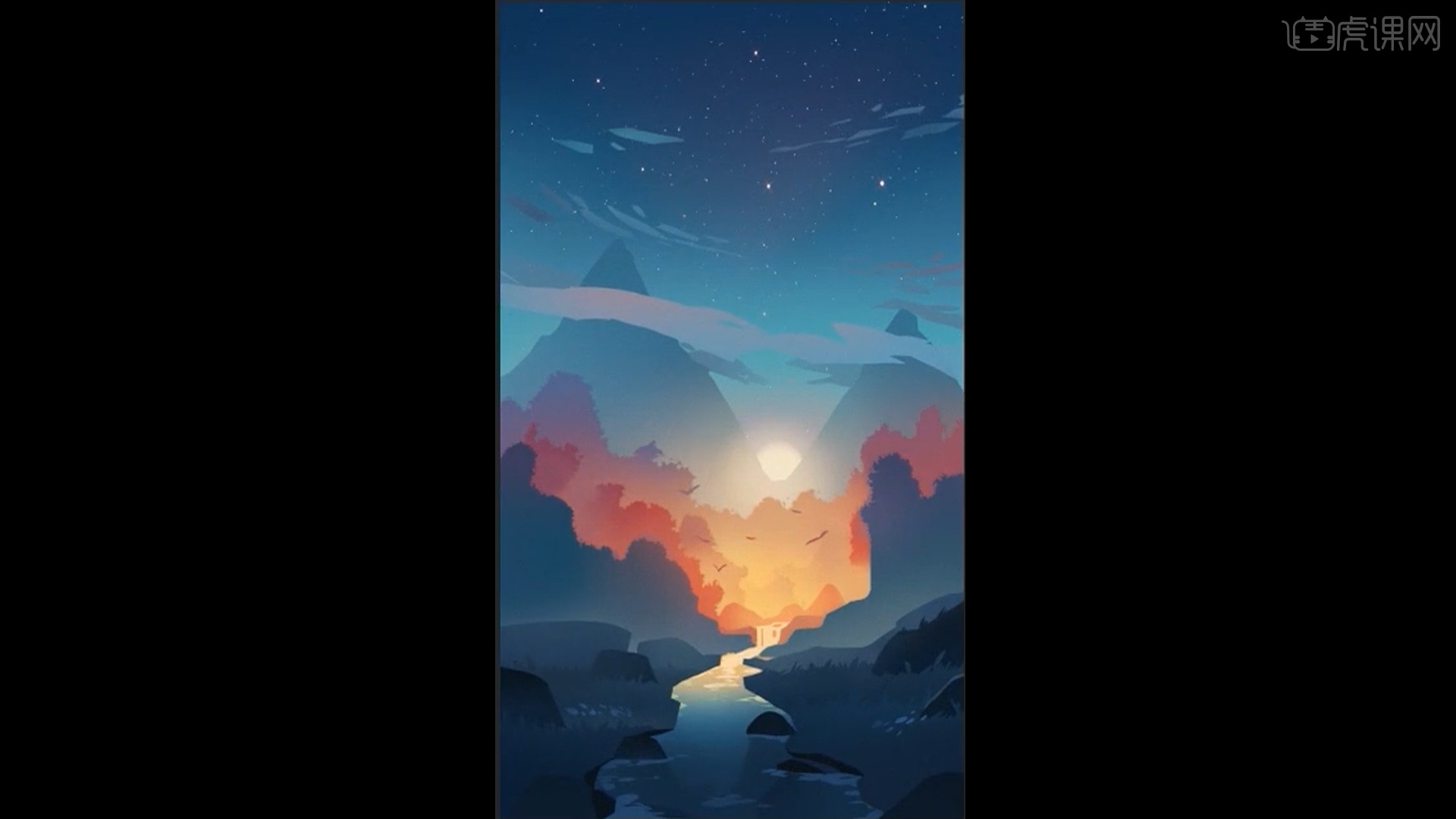
学完本课内容后,同学们可以根据下图作业布置,在视频下方提交作业,老师会一一进行解答。
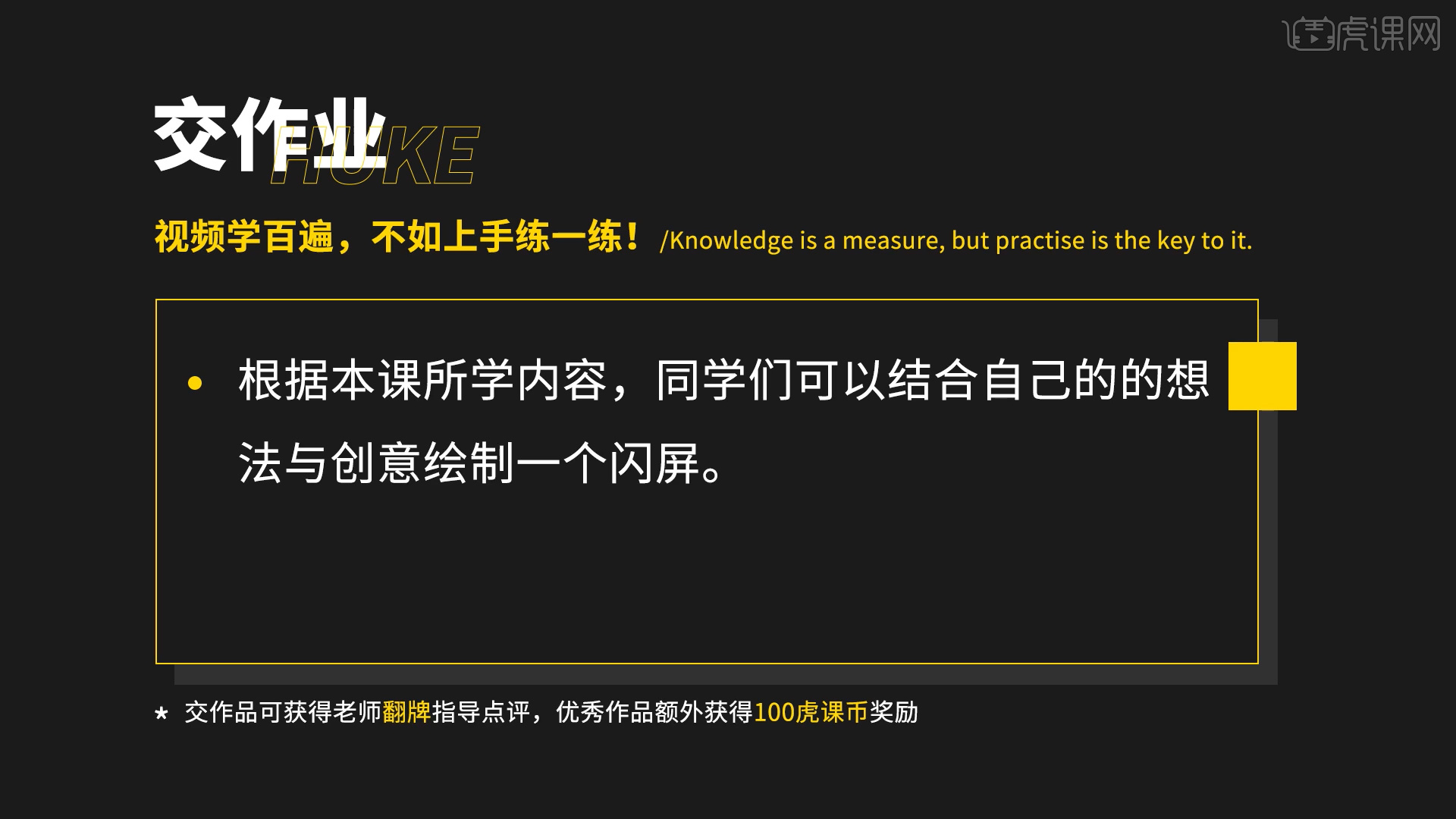
那就开始今天的课程吧。
1.本节课的课程目的是使用PS和数位板学习闪屏风景的制作,课程重点是闪屏的由来和整体颜色的把控,课程重点是细节的处理。
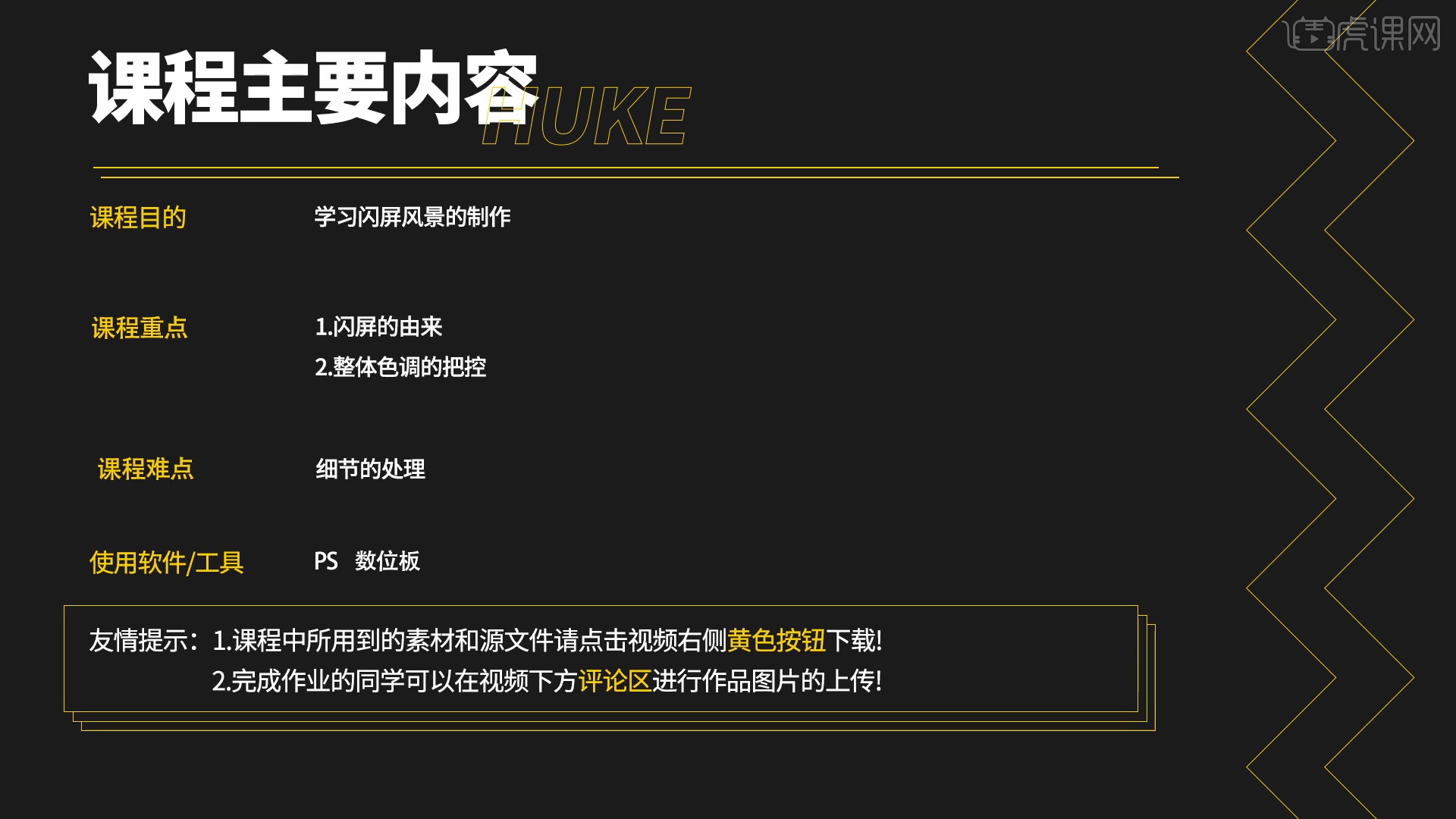
2.打开应用时,会有一个空白的进入页面,开发者把空白的界面利用起来,有的体现了品牌的性格,主体直接放在上面,给人直观的感受,还有一种通过节日图片等增加亲切感,还有一些变成了广告展示。
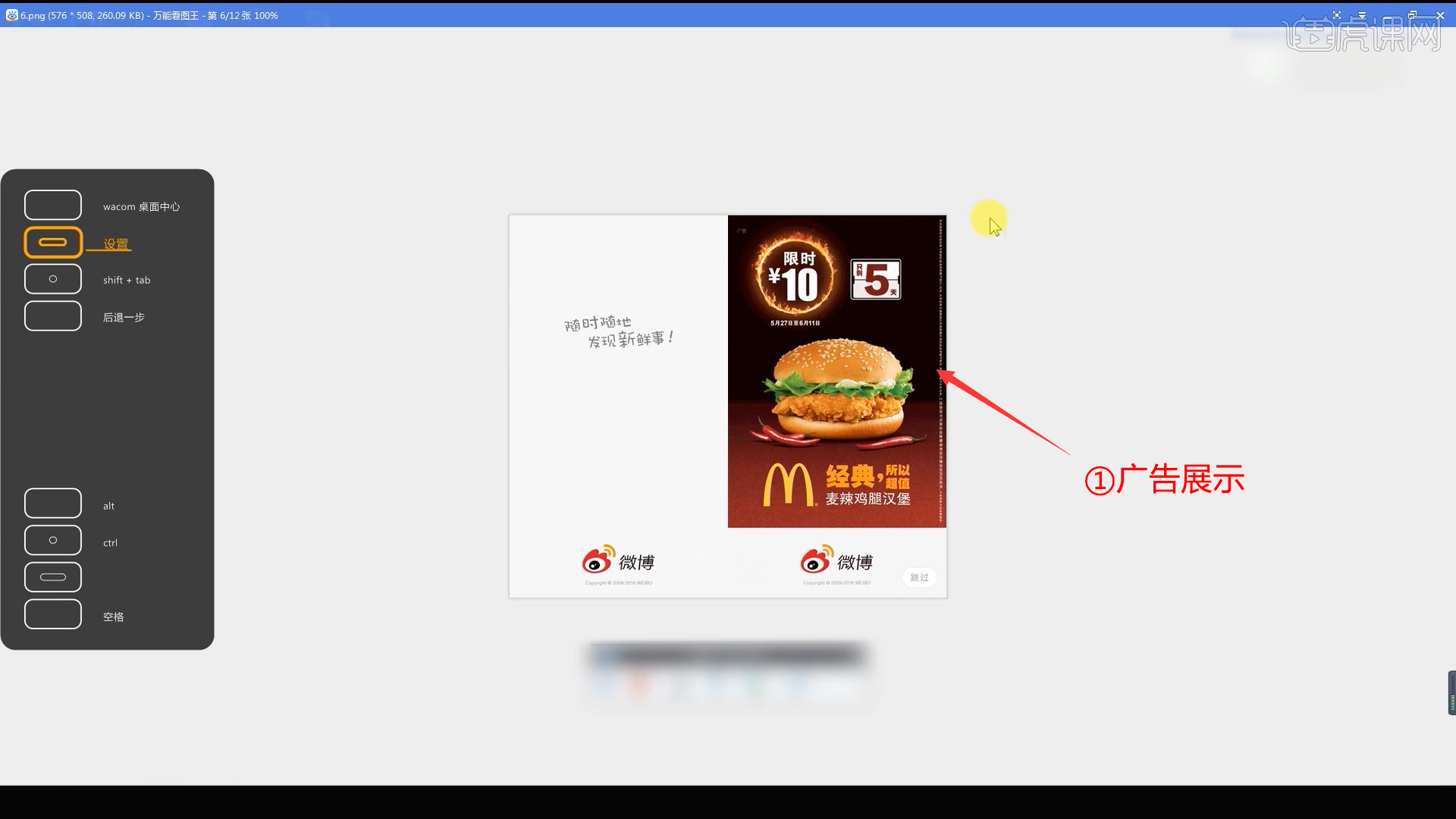
3.首先建立1080*1920px的画布,分辨率为144,RGB颜色为16位。新建图层,笔刷选择【硬边圆压力不透明度】笔刷,橡皮同样使用【硬边圆压力不透明度】。
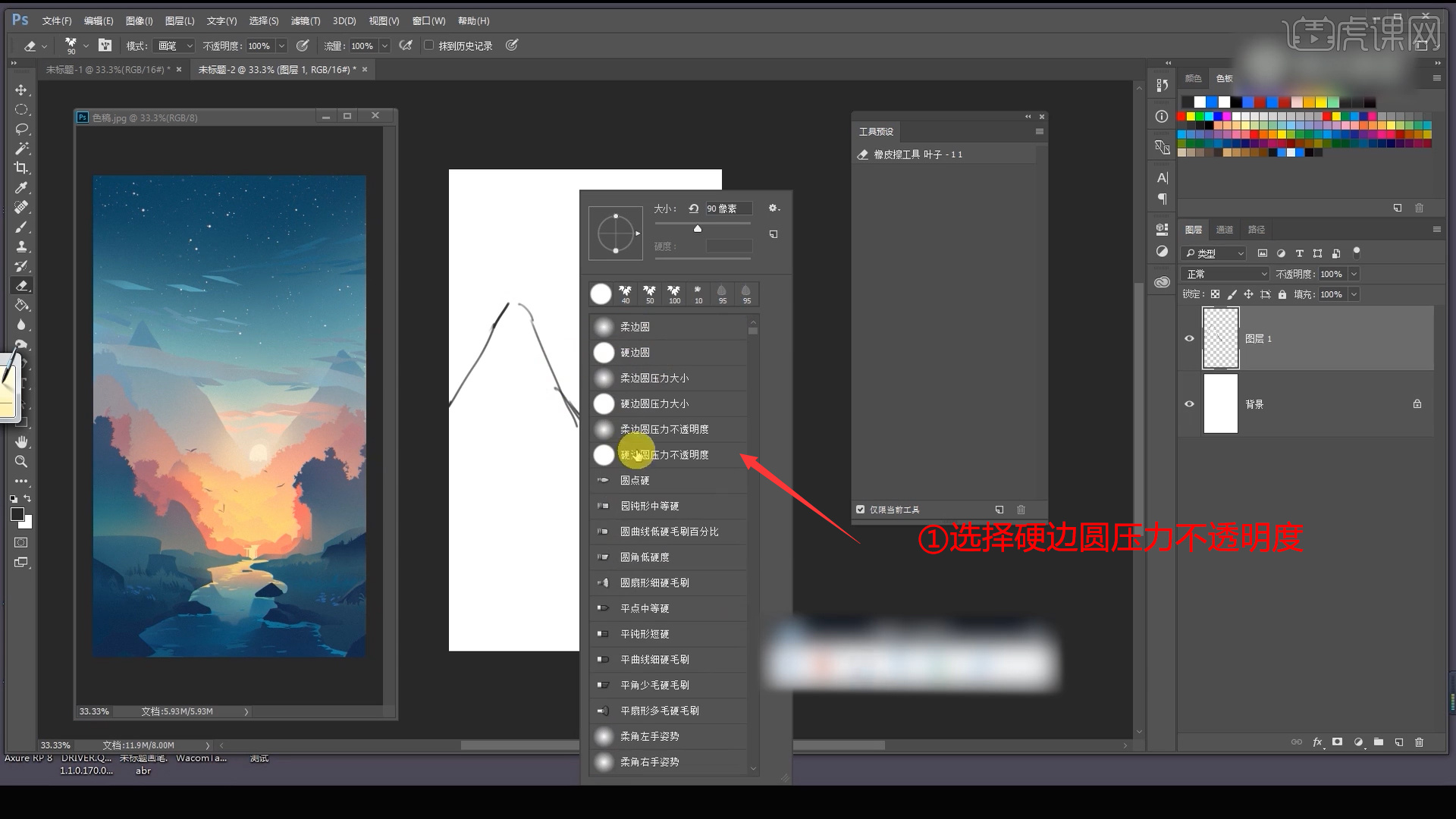
4.画一座山,右面画一座较小的山,下笔果断一点。按住【Ctrl+T】,移动换山的位置。

5.新建图层,树林的边缘复杂,先画出最里面和最外面层的树林,大概画出趋势即可。

6.再画出地面,调整位置和状态时使用【Ctrl+T】变换图形工具,一个线一个图层,防止在改动时误改了其他线条。

7.画河流,首先画出“z”字型流动的趋势,再画两边。
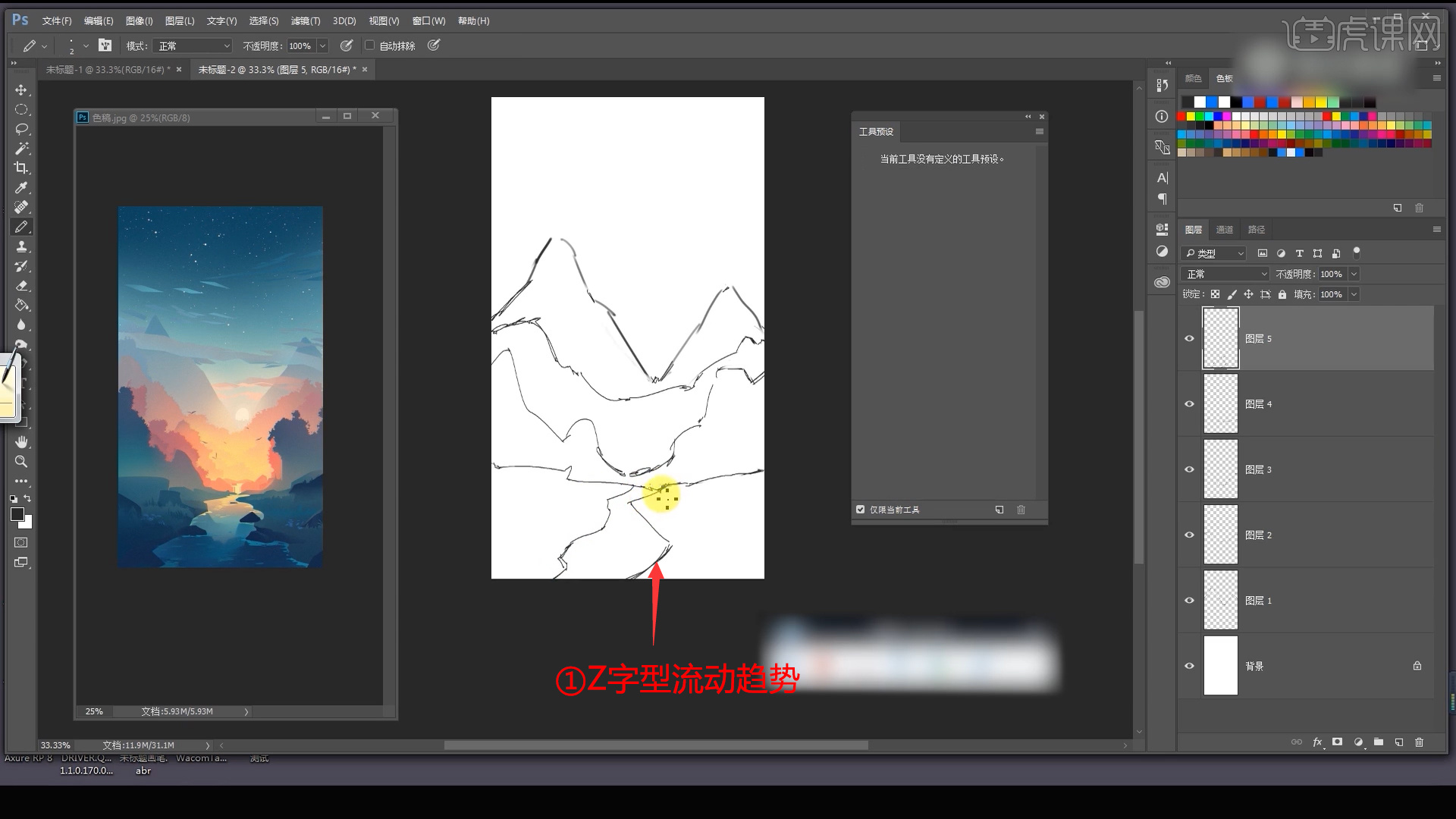
8.利用图层的前后顺序的遮挡关系,越近图层顺序越往上,越远图层顺序越往下,开始给图层上色,为了方便找到指定图层,给图层标上颜色。

9.使用【油漆桶】进行大面积填色,填充蓝色后,发现有白色线条,我们可以选择【移动工具】,勾选右上角的【自动选择】【图层】,点击白色线条,就会自动选中其所在图层,使用【橡皮】擦掉即可。

10.使用【套索工具】沿着山的线条描一遍,按住【Shift】键添加区域,按住【Alt】键取消选区。选中山的区域,新建图层,使用【油漆桶】填充深蓝色的山。

11.新建图层,使用【套索工具】,利用选区对山进行补色,补好后【Ctrl+E】合并图层。选中不想要的区域,点击【Delete】即可删除颜色。【Ctrl+D】消除虚线。

12.对树填充更深的蓝色颜色,不要完全按照线稿画,形成封闭的选区后,可用方向键调整选区位置。

13.在陆地的线稿下方新建图层,填充陆地的颜色。选中河流图层,按住【Ctrl+U】色相饱和度,降低【明度】,河流的线稿变得明确,进行选区,按住【Alt】吸取天空颜色进行填充。

14.选择【渐变工具】,拾色器颜色垂直方向改变深浅,水平方向改变纯度,选择比天空深的颜色,【Ctrl-】使画纸变小,添加渐变色。

15.最终效果如图示,同学们记得上传自己的作业哦!

以上就是PS-板绘-闪屏风景的制作-起稿思路-零基础商业插画实战课图文教程的全部内容了,你也可以点击下方的视频教程链接查看本节课的视频教程内容,虎课网每天可以免费学一课,千万不要错过哦!


















